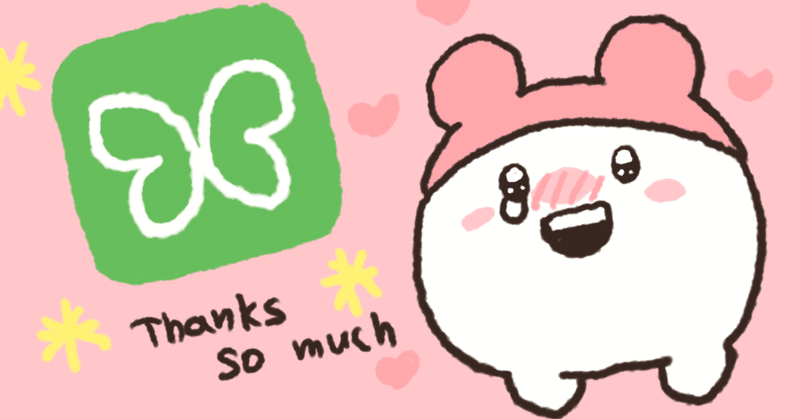
コンテンツブロッカー「Freedom」うさっぱの個人的な設定を大公開!
あけましておめでとうございます!
歯科医師で漫画家のうさっぱです。noteでは初めての記事です。
どうぞよろしくお願いいたします。
Twitterが好きすぎて注意力散漫に…
普段は主にTwitterで活動している私はとにかくTwitterが大好き。
タイムラインを眺めていたら、半日経っていたなどという事も以前は稀ではありませんでした。

普段は歯科医院で勤務医をやりながら、空き時間に漫画を描いている私。
この二つの仕事には全然違う種類の集中力が要求されるのですが、漫画を描いているときにTwitterが気になってしまうのが悩みの種でした…。

そこで「Freedom」というアプリを導入することにしました!
※アフィリエイトリンクです
個人設定を公開!
このアプリについては、既に分かりやすく使用法を解説して下さっている記事がたくさんありますので、今回は私の個人設定をご紹介したいと思います。
アプリを開いた時の画面はこんな感じ↓
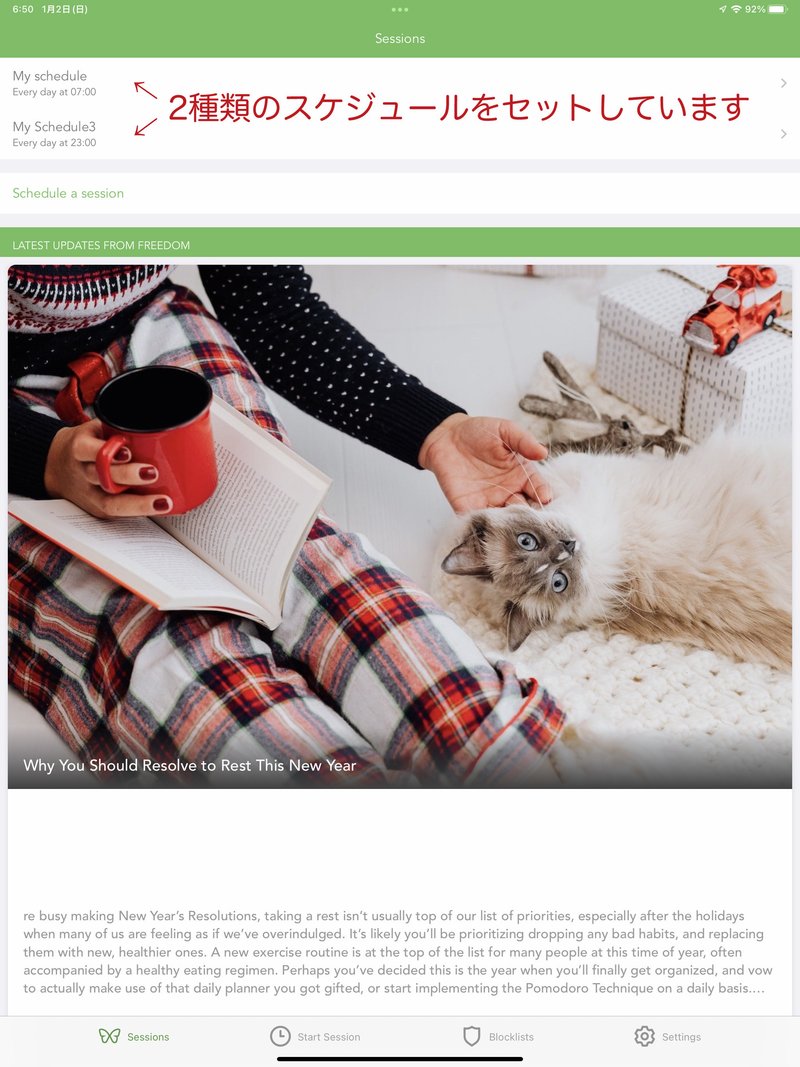
スケジュールは以下の2種類を設定しています。
①Twitterをはじめとする、特定のサイトのみを朝の7:00から翌朝の5:00までブロックするスケジュール
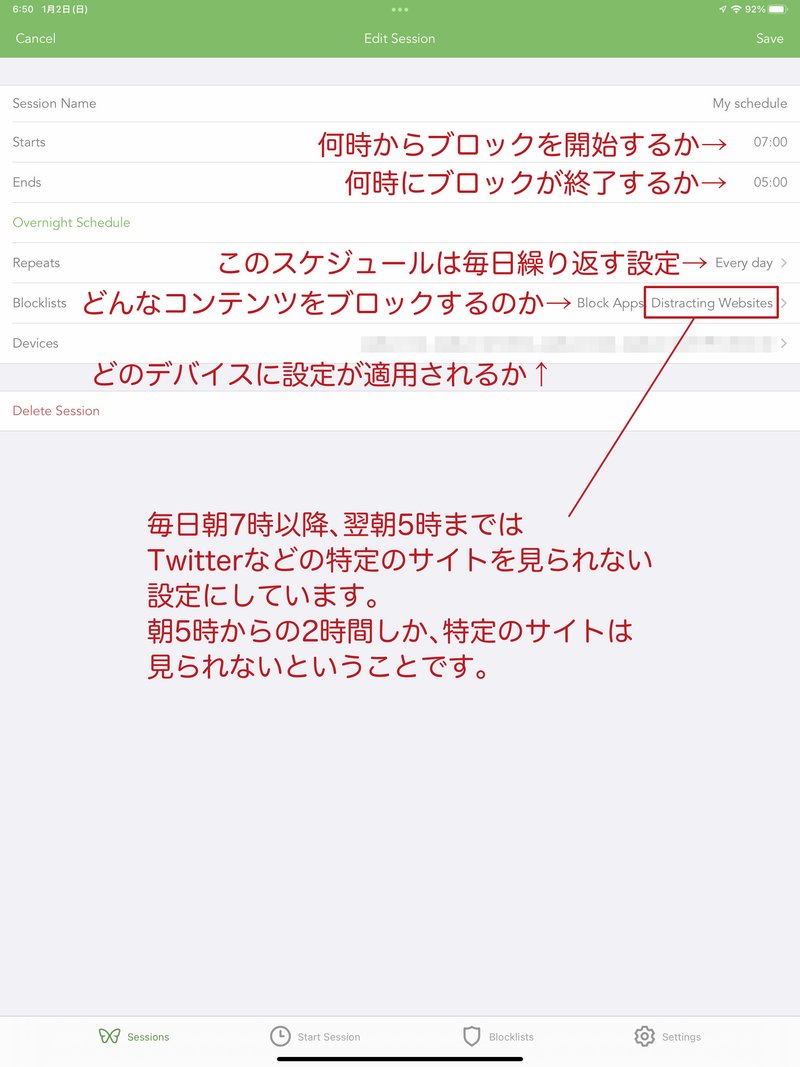
②全てのサイトを夜23:00から翌朝の5:00までブロックするスケジュール

また、webサイトからは詳細な設定がやりやすいです。
パソコンからも、タブレットやスマホからも見られますが、↓こちらの画面は私のiPadから見たもの。
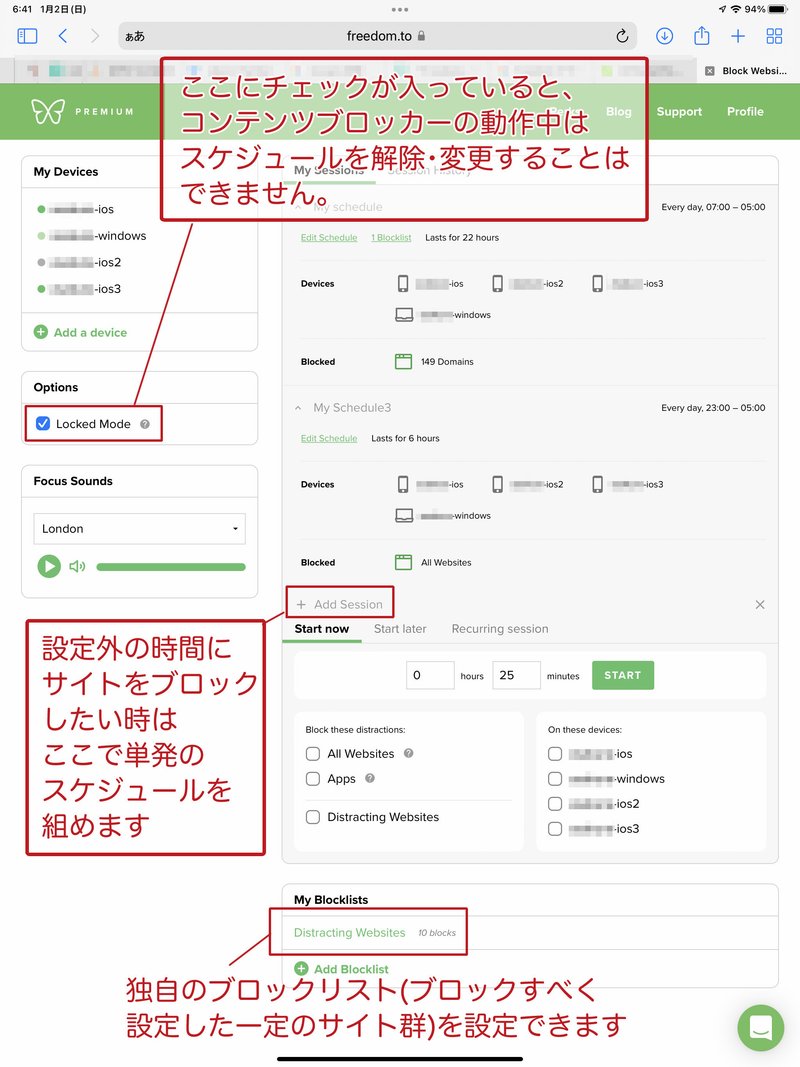
TwitterやInstagramなど、延々と見てしまうサイトにチェックを入れると、指定した時間の間はそのサイトをブロックすることができます。
また、自分にとっては時間泥棒!という特定のサイトをブロックリストに追加することができます。

注意すべき点
このアプリに関して私が気づいた注意点は以下の2つです。
①動作しない事がある
これはネット環境やアプリ、デバイス自体の設定によるものらしく、設定のカスタマイズが必要な時があります。
何度かメールで問い合わせをしましたが、この点についてはまだ完全に解決していません。概ね快適に使っているので許容範囲内と考えています。
進展があれば追記させて頂きます。
②急な用事で解除しようと思っても、locked modeにチェックを入れているとできない
私はlocked modeにチェックを入れて使っていますが、コンテンツブロッカーの作動中に急に調べ物をしなくてはならなくなったり、メールをチェックしなくてはならなくなると不便です。
「何をいつブロックするか」という設定の変更を繰り返し、今は快適に使用していますが…
最後に補足
私は藁にもすがる思いで永久買い切りプランを購入しました。
日本円で7000円ちょっとしましたが、その価値は充分にあったと今では思っています。漫画を描くための集中力が戻ってきました…!
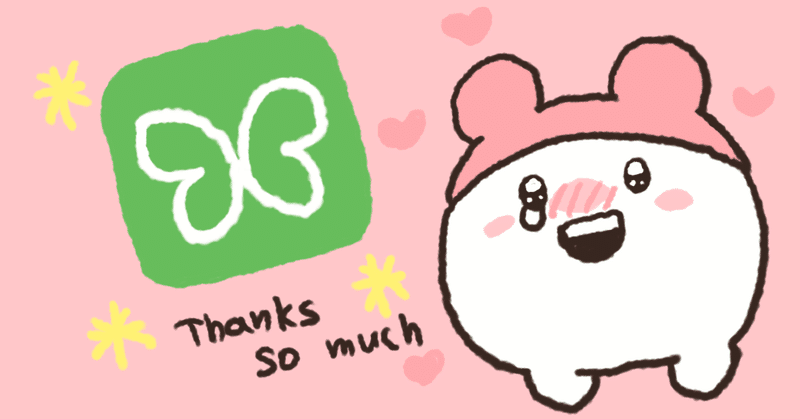
無料で試すこともできます。
iOSのコンテンツブロッカーはあまりにもゆるいので(すぐ解除できてしまう)、私にはあってないようなもんなんですよね…
将来的にiOS公式がもっと良いシステムを作ったり、もっと安くて使いやすいコンテンツブロッカーが出る可能性もありますが、今の時点ではFreedomの導入はおすすめです。
問い合わせに対してはほとんどの場合翌日中には対応して頂けますが、やり取りは全て英語になります。
でもdeepL翻訳があれば全く問題なし!
まずは無料版から試してみてはいかがでしょうか?
※アフィリエイトリンクです
最後までお読み頂きありがとうございました。
初めて使ってみましたが、note快適ですね。
これから、少し長い内容をシェアする時はnoteを使ってみようと思います。
今後ともどうぞよろしくお願いいたします!
この記事が気に入ったらサポートをしてみませんか?
